Win10显示管理员权限无法打开文件怎么解决?最近有用户询问这个问题,在管理电脑软件的时候,显示管理员权限打开文件失败,这是怎么回事呢?针对这一问题,本篇带来了详细的解
Win10显示管理员权限无法打开文件怎么解决?最近有用户询问这个问题,在管理电脑软件的时候,显示管理员权限打开文件失败,这是怎么回事呢?针对这一问题,本篇带来了详细的解决方法,操作简单,分享给大家,感兴趣的一起看看吧。

Win10显示管理员权限无法打开文件怎么解决?
1、在开始菜单中打开运行,或者直接按win+r键盘组合键打开。
2、输入:gpedit.msc打开本地组策略编辑器。
3、输入:secpol.msc打开本地安全策略。
4、如图所示来到本地安全策略编辑器,然后如图依次打开:安全设置》本地策略》安全选项》用户账户控制:内置管理批准模式 Administrator Accounts ,然后双击它,它会变成:Enabled,点击Apply,然后点击OK。
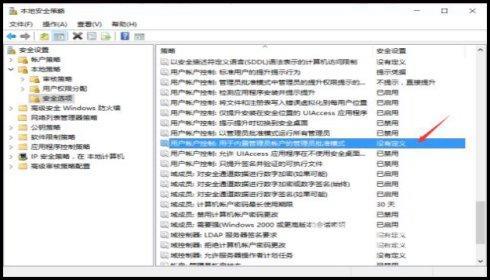
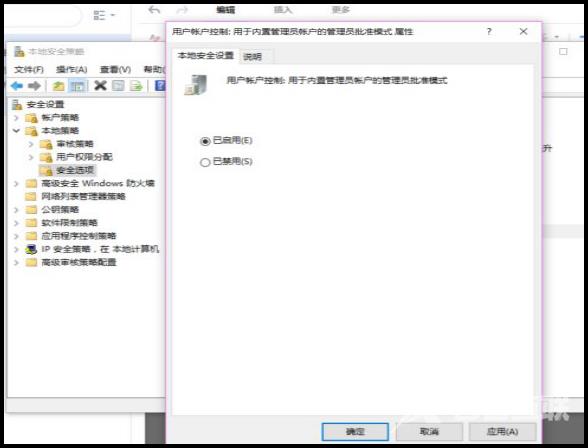
5、确认后,一定要重启电脑。 重启后,问题就可以彻底解决了!
6、如果电脑重启,或者几天后系统自动打开,内置管理员无法执行权限,请完成第一个解决方案+执行第二个。
【本文由:防ddos攻击 http://www.558idc.com/gfcdn.html提供,感恩】